Како заштитити податке на изгубљеном или украденом иПхоне-у
Шта треба знати
- Користите ФиндМојиПхоне да поставите лозинку, оставите информације о томе где да вратите уређај или избришете све податке са њега.
- Промените своје лозинке. Ако користите иЦлоуд привезак за кључеве, промените подешавања тако да се нове лозинке не синхронизују са вашим украденим телефоном.
- Из предострожности уклоните податке о вашој кредитној картици из Аппле Паи-а. То можете учинити преко иЦлоуд-а.
Наши телефони су пуни личних података, а идеја да лопов такође има приступ вашим личним подацима може бити застрашујућа. Ако се суочите са овом ситуацијом, ево неколико корака које можете одмах предузети да бисте заштитили своје личне податке.
За друге савете о томе како да рукујете украденим иПхоне-ом, укључујући и рад са полицијом, погледајте Шта учинити када вам украду иПхоне.
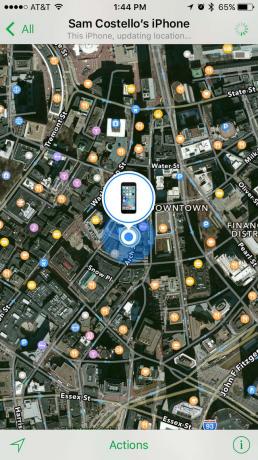
Сам Цостелло
Аппле-ова бесплатна услуга Финд Ми иПхоне је велика предност ако вам је иПхоне украден. Да бисте га користили, мораћете да имате омогућено Финд Ми иПхоне на свом уређају пре него што ваш иПхоне је украден. Срећом, укључивање Финд Ми иПхоне део је
- Пронађите телефон на мапи (често до зграде у којој се налази) преко ГПС-а.
- Прикажите поруку на екрану телефона са упутствима о томе где да вратите телефон.
- Нека телефон пусти звук (корисно ако мислите да је у близини).
- Подесите шифру преко Интернета, па чак и ако нисте заштитили свој телефон пре него што је украден, сада можете спречити лопова да га користи.
- Избришите све податке на телефону преко Интернета.
Имајте на уму, међутим, да Финд Ми иПхоне неће радити у сваком случају. читати Зашто Финд Ми иПхоне не ради? да сазнате више. И без, не треба вам апликација Финд Ми иПхоне.
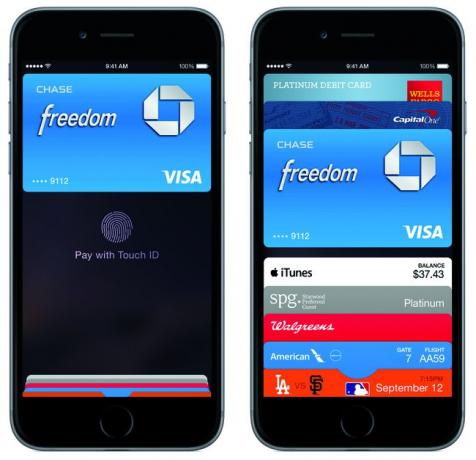
Аппле Инц.
Ако сте поставили Аппле Паи на вашем иПхоне-у, требало би да уклоните своје платне картице из Аппле Паи-а након што вам телефон украду.
Мало је вероватно да ће лопов моћи да узме картице које сте сачували. Аппле Паи је супер сигуран захваљујући Тоуцх ИД или Фаце ИД системи за аутентификацију. Изузетно је тешко лажирати отисак прста или лице са њим, тако да сте вероватно у реду, али боље да будете сигурни него да се извините.
Срећом, можете прилично лако уклонити картицу користећи иЦлоуд (само пратите упутства у наслову). Када добијете свој телефон назад или набавите нови, само подесите Аппле Паи опет.
Промените своје лозинке
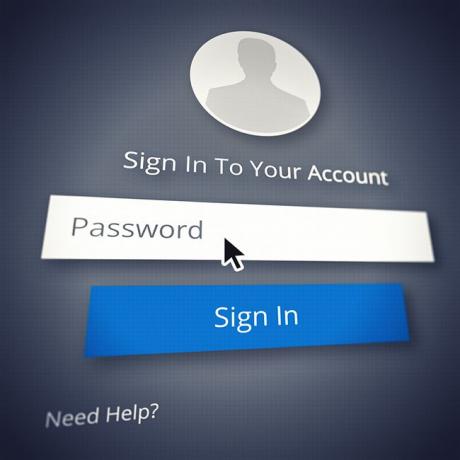
Иури_Арцурс/ДигиталВисион/Гетти Имагес
Када вам телефон буде украден, побрините се да осигурате све аспекте свог дигиталног живота, а не само телефон.
Ово укључује све налоге или друге податке који могу бити ускладиштени на вашем иПхоне-у и на тај начин им лопов може приступити. Обавезно промените своје лозинке на мрежи: е-пошту (да спречите лопова да шаље пошту са вашег телефона), Аппле ИД, онлајн банкарство, медицинску документацију итд.
Иако је незгодно, боље је ограничити шансе за проблеме него допустити да вам лопов украде још више.
Ако користите иЦлоуд привезак за кључеве на својим уређајима, уверите се да ви промените подешавања тако да се све нове лозинке које креирате не синхронизују аутоматски са вашим украденим телефоном.

Схуттерстоцк
Када добијете нови иПхоне да замените украдени, пожелећете да будете сигурни да је ваш нови иПхоне безбедан. Ево једног важног корака.
Постављање лозинке на вашем иПхоне-у је основна безбедносна мера коју можете—и апсолутно треба— узмите одмах (ако то већ нисте учинили). Са постављеном шифром, неко ко покушава да приступи вашем телефону мораће да унесе шифру да би дошао до ваших података. Ако не знају шифру, неће ући.
Ако трчиш иОС 4 и новији (а у основи сви то јесу), можете искључити 4-цифрену једноставну шифру и користити сложенију—а самим тим и сигурнију—комбинацију слова и бројева. Иако је најбоље да то урадите пре него што вам иПхоне буде украден, можете користити Финд Ми иПхоне да поставите шифру и преко Интернета.
За још бољу безбедност, на моделима који то подржавају, требало би да користите било шта:
- Тоуцх ИД сензор отиска прста
- Фаце ИД препознавање лица.
Подесите иПхоне да избрише податке након нетачних уноса лозинке

Ево још једног паметног корака који треба да урадите пре него што ваш иПхоне буде украден.
Да бисте заиста били сигурни да лопов не може да добије ваше податке, подесите ваш иПхоне да аутоматски избрише све своје податке када се шифра унесе погрешно 10 пута. Ако нисте добри у памћењу лозинке, можда бисте желели да будете опрезни, али ово је један од најбољих начина да заштитите свој телефон. Можете додати ово подешавање када креирате лозинку или пратите ове кораке:
- Славина Подешавања.
- Славина ИД лица и шифра (или Тоуцх ИД & Пассцоде, у зависности од тога коју функцију ваш телефон нуди).
- Унесите своју лозинку, ако се то од вас затражи.
- Померите Избриши податке клизач на укључено/зелено.
Превише покушаја да откључате свој иПхоне са погрешном лозинком може довести до тога да буде онемогућен пре него што се подаци избришу. Ако се суочавате са овим проблемом, научите како да га решите Како да поправите грешку „иПхоне је онемогућен“..
